iPhone 15에서 새롭게 추가된 기능 중에 눈에 띄는 기능은 일반 사진을 인물 사진으로 변경할 수 있는 것인데요.
인물 사진은 초점이 맞은 피사체를 강조하고 초점과 거리를 계산해서 심도를 표현하는 기능을 얘기하는데, 카메라 앱에서 일반 모드로 촬영한 사진에 심도를 넣을 수 있는 것이죠.
간혹 사진을 찍고 심도 효과가 없어서 아쉬운 적이 있을텐데, SODA와 같은 서드파티 앱에서 제공했던 심도 후보정을 사진 앱에서 사용할 수 있게 되었으며 자세한 활용법은 다음과 같습니다.
목차
아이폰 일반사진을 인물사진으로 변경할 수 있는 조건
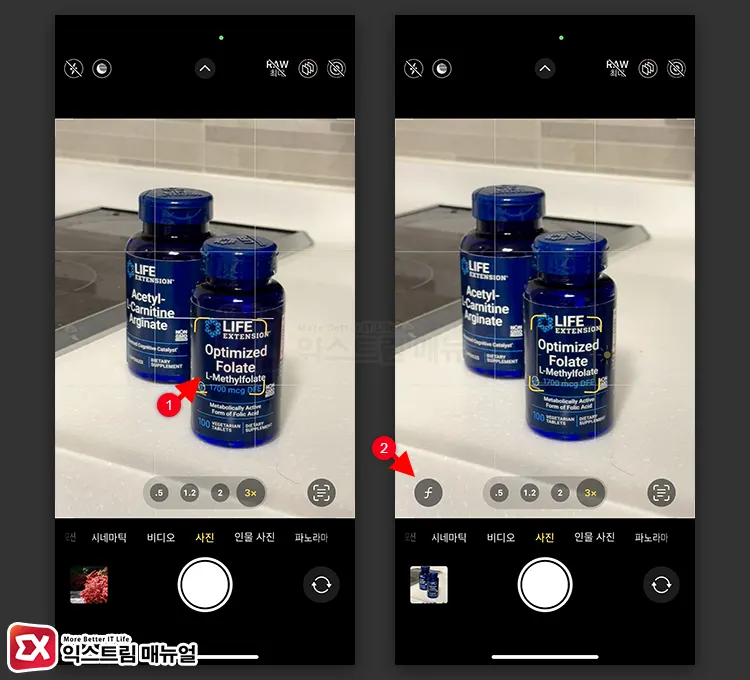
일반 모드로 찍은 사진을 모두 인물사진으로 변경할 수 있는 것은 아닙니다. 조건은 사진을 촬영할 때 초점이 지정되어 있어야 하는 것인데요.
위 예시 이미지를 보면, 사진 모드에서 피사체를 화면에서 터치해서 노란색 박스가 나타나게 하면 프레임 우측 하단에 심도 아이콘이 활성화 됩니다.
이 상태에서 촬영하면 심도 정보가 사진에 포함되며 일반 사진 이지만 인물 사진 정보가 포함되어 수정이 가능합니다.
예시에서는 텍스트 인식 때문에 노란색 박스가 제대로 표현되지 않았지만 피사체를 터치해서 거리를 인식하는 것이 포인트이며, 꼭 앞에 있는 피사체가 아니더라도 “심도 정보”가 있다면 배경을 선택해도 문제 없습니다.
원리에 대해서 설명하려다 보니 말이 길어졌는데, 아주 간단하게 사진을 찍을 때 프레임 안의 화면을 터치해서 피사체를 선택하기만 하면 되는 것이죠.
사진 앱에서 일반사진을 인물사진으로 변경하기
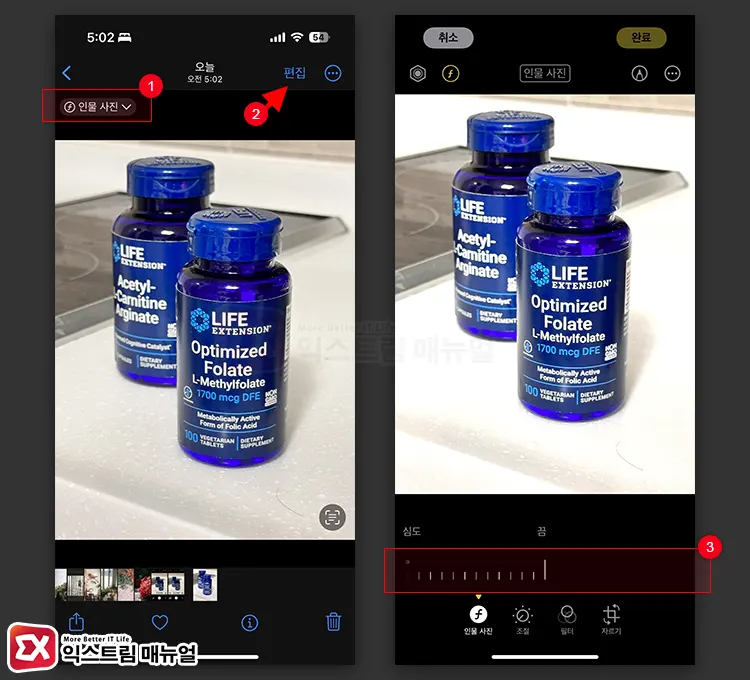
심도 정보가 일반 사진에 포함되었다면 인물 사진으로 변경하는 원리는 심도 편집과 같습니다.
사진 앱에서 일반 모드로 촬영한 사진을 선택하면 심도 정보가 있을 경우 “인물 사진” 모드가 적용되어 있습니다.
편집을 열면 심도 정보는 있지만 효과가 적용되어 있지 않은데요. 심도 슬라이더를 좌우로 이동해 사용자가 원하는 심도를 적용합니다.
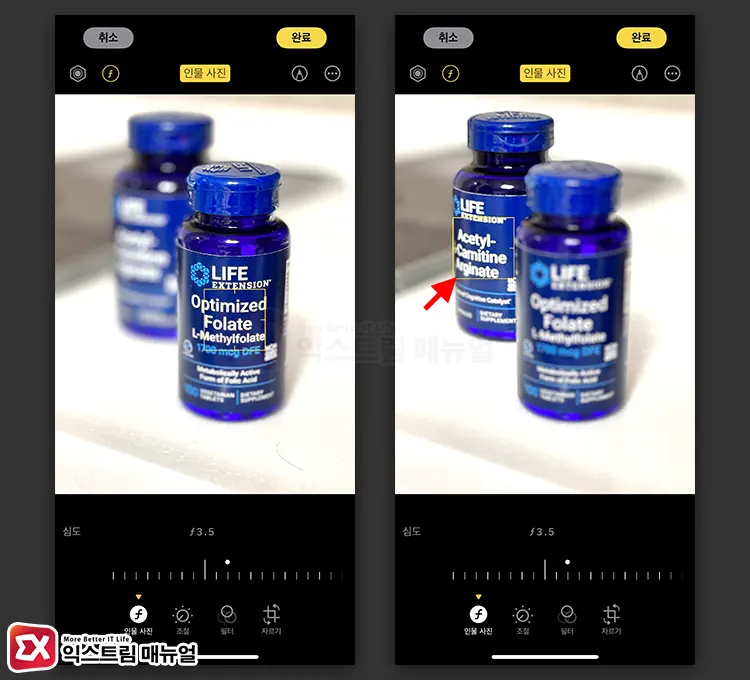
심도 뿐만 아니라 초점 위치도 변경할 수 있으며 일반 사진에서 인물 사진으로 전환 후 완료 버튼을 눌러 효과를 적용하면 되겠습니다.
RAW 포맷으로 촬영할 경우 심도 정보는 포함되지 않아 인물 사진으로 전환할 수 없으며 라이브 포토를 인물 사진으로 변경할 경우 포함된 동영상이 제거되니 참고하시길 바랍니다.


![iOS 26 How to Revert iPhone Alarm Slide to Stop to a Button iOS 26 How to Revert iPhone Alarm Slide to Stop to a Button - [iOS 26] 아이폰 알람 '밀어서 중단'을 버튼으로 되돌리는 방법](https://extrememanual.net/wp-content/uploads/2025/12/iOS-26-How-to-Revert-iPhone-Alarm-Slide-to-Stop-to-a-Button-363x204.webp)
